Obramowanie userbara:
Tworzysz nową warstwę w kolorze czarnym. Ustawiasz ją jako pierwszą ( zasłoni pozostałe warstwy) i aktywną . Wybierasz -> Zaznaczenie -> Wszystko, następnie ->Zaznaczenie -> zmniejsz , zmniejszasz o 1 pixel.
Teraz Menu Edycja -> wytnij i już masz obramowanie userbara.
Co do czcionki to jest zdaje się link do niej w tutku o userbarze w photoshopie, w tym dziale oczywiście.
Obramowanie czcionki robisz tak:
Wybierasz narzedzie Tekst (litera T  ) i musisz wyłączyć Hinting i Wygładzaj, inaczej tekst będzie rozmyty.
) i musisz wyłączyć Hinting i Wygładzaj, inaczej tekst będzie rozmyty.
Ustawiasz czcionkę i wpisujesz tekst. Następnie przeciągasz go w miejsce, w którym chcesz by się znajdował na obrazku. Z menu Warstwa wyybierasz Dopasuj wymiary warstwy do obrazu. Od tego momentu tekst zamieni się w warstwę i nie da się edytować.
Tworzysz nową przeźroczystą warstwę i ustawiasz ją pod warstwą z tekstem.
Klikasz PPM w panelu warstw na warstwie z tekstem i z menu wybierasz Kanał alfa na zaznaczenie. Otrzymujesz zaznaczenie wokół obrysu liter.
Teraz w panelu warstw ustawiasz aktywną tą nowo stworzoną warstwę.
Następnie z menu Zaznaczenie wybierasz Powiększ i dajesz powiększenie o 1 pixel. Teraz zalewasz kubełkiem zaznaczenie.
Na koniec znowu w panelu warstw klikasz na warstwie z tekstem i z menu wybierasz połącz w dół i łączysz warstwę tekstu z warstwą z obrysem - i tyle.
Zaznaczam, że być może są inne sposoby, mozliwe, że prostsze, ale ja używam tej metody i się sprawdza
Oczywiście wygodniej jest to wszystko robić z włączonym powiększeniem  .
.
Co do samej edycji tekstu, to zasadniczo wystarczy kliknąć na obrazku gdziekolwiek, wpisać tekst - jak jest za duży zmniejszasz rozmiar. Dopóki w panelu warstw, warstwa z tekstem jest oznaczona symbolem kartki z literą T, dopóty możesz edytować dowolnie tekst (zmieniać czcionkę, rozmiar, kolor). Przy czym, aby zmienić rozmiar wystarczy, że zaznaczysz ta warstwę jako aktywną i w palecie Tekst zmienisz rozmiar - zmiane od razu obserwujesz na obrazku. Jak chcesz zmienić treść napisu, dwuklik na napisie w oknie obrazu włączy okienko edycji tekstu.
Co do ustawiania - napis zachowuje się jak zwykła warstwa, możesz go dowolnie przesuwać w obrębie obrazka.
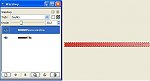 Na początku kiedy tworzyłem warstwę dałem żeby była przeźroczysta, teraz tak jak na zdjęciu daje 30 % krycia warstwy i nic.
Na początku kiedy tworzyłem warstwę dałem żeby była przeźroczysta, teraz tak jak na zdjęciu daje 30 % krycia warstwy i nic.
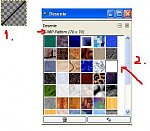
 . Teraz wybierasz Ołówek i ustaiasz rozmiar pędzla na Circle(01) (1x1). Kolor oczywiście czarny. Teraz rysujesz ołówkiem przekątną pixel po pixelu - nie jest to trudne - tło będzie w szachownicę :).
. Teraz wybierasz Ołówek i ustaiasz rozmiar pędzla na Circle(01) (1x1). Kolor oczywiście czarny. Teraz rysujesz ołówkiem przekątną pixel po pixelu - nie jest to trudne - tło będzie w szachownicę :).




